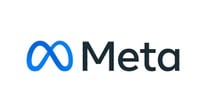tirto.id - Facebook (FB) dapat memainkan video secara otomatis di kabar beranda pengguna. Apa pun tujuannya, fitur ini cukup mengganggu jika dilihat dari sudut pandang yang berbeda.
Pertama, fitur tersebut dapat bikin kuota data terkuras lantaran video secara otomatis dimainkan. FB sedianya menyediakan opsi terkait itu, hanya dimainkan saat perangkat terhubung WiFi, khusus untuk pengguna di perangkat bergerak.
Kedua, kenyamanan pengguna saat menjelajah kabar beranda juga akan terganggu. Fitur yang sedianya membantu terkait keterlibatan, tapi tak jarang justru mengganggu.
Bagaimana bila video tersebut tidak sesuai dengan apa yang diharapkan pengguna, dan mereka "dipaksa" melihatnya, autoplay pula.
Bagi yang merasa terganggu, berikut cara menonaktifkan fitur itu baik untuk perangkat komputer dan aplikasi sebagaimana dilansir dari laman Facebook Help.
Facebook Baru
- Klik ikon segitiga kecil di kanan atas Facebook
- Pilih "Pengaturan & Privasi" lalu klik "Pengaturan"
- Klik "Video" di menu kiri
- Klik menu pilihan di samping "Pemutaran Otomatis Video", lalu pilih "Nonaktif"
Facebook Klasik
- Di kanan atas Facebook, klik ikon segitiga kecil dan pilih "Pengaturan"
- Klik "Video" di menu kiri
- Klik menu pilihan di samping "Pemutaran Otomatis Video", lalu pilih "Nonaktif"
Facebook Android dan iOS
- Ketuk ikon tiga baris di kanan bawah Facebook.
- Gulir turun, lalu ketuk "Pengaturan & Privasi" kemudian pilih "Pengaturan"
- Gulir turun ke "Media dan Kontak", lalu ketuk "Video dan Foto"
- Ketuk "Putar Otomatis", lalu pilih salah satu opsi: "Di Data Seluler dan Koneksi Wi-Fi", "Di Koneksi Wi-Fi Saja", atau "Jangan Pernah Putar Video Otomatis"
Selain cara di atas, ada metode lainnya dengan memanfaatkan fitur di peramban yang digunakan, dengan menonaktifkan fitur autoplay pada browser yang digunakan, sebagaimana dilansir The Verge. Berikut langkah-langkahnya:
Google Chrome
Pengguna Google Chrome dulu dapat menemukan menu ini di pengaturan tapi sekarang lenyap. Cara lainnya dengan memanfaatkan fitur experimental via command-line flag yang bisa diakses di bar URL dengan mengetikkan chrome://flags. Ini juga lenyap.
Cara lain dengan memanfaatkan ekstensi Chrome yang bisa diunduh gratis di Chrome Web Store bernama AutoplayStopper. Cukup instal ekstensi ini dan video di situs web akan berhenti dimainkan secara otomatis. Download di sini.
Firefox
Berbeda dengan Chorme, Firefox masih menyediakan fitur setop autoplay di menu pengaturan. Di menu ini pengguna bahkan bisa untuk menonaktifkan fitur autoplay di situs web tertentu. Berikut langkah-langkahnya:
- Klik menu titik tiga baris pada pojok kanan peramban lalu pilih "Preferences"
- Pada kolom kiri, klik "Privacy & Security"
- Gulir ke bawah lalu klik "Permissions" dan cari menu "Autoplay"
Menu drop-down akan tampil dan tersedia opsi untuk mengizinkan atau blokir audio dan video. Pengguna bisa memilih pada situs web apa saja aksi blokir itu diterapkan secara spesifik.